Número del artículo: 000135589
Sådan foretager du fejlfinding ved udskrivning af farveudskrifter via en USB- eller netværksforbindelse på C2660dn/C2665dnf/C3760n/C3760dn/C3765dnf Dell-laserprintere
Resumen: Udskrivning af farveudskrifter via USB eller netværksforbindelse på Dell-laserprinterne C2660dn/C2665dnf/C3760n/C3760dn/C3765dnf. Beskrivelse
Contenido del artículo
Síntomas
Sådan udføres fejlfinding vedrørende udskrivning af farveudskrifter via en USB- eller netværksforbindelse på Dell C2660dn/C2665dnf/C3760n/C3760dn/C3765dnf-laserprintere
- Udskriv en Windows-testside fra menuen Printeregenskaber for driveren. Hvis det er i sort / hvid, skal du kontrollere indstillingerne i programmet (Word, Acrobat, Outlook osv.) for at sikre, at programmet ikke er indstillet til at udskrive i sort / hvid.
- Udskriv en farvetestside fra betjeningspanelet. Hvis det er i farve, fortsæt til afsnit 3. Hvis det er i sort / hvid, skal du følge nedenstående trin:
- På betjeningspanelet skal du åbne menuen og navigere til Admin Menu > PCL > Standardfarve og indstille den til Farve
- Åbn menuen på betjeningspanelet, naviger til administratormenuen > PS > Standardfarve, og indstil den til Farve
- Åbn menuen på betjeningspanelet, og naviger til menuen Admin Systemindstillinger >> Automatisk farve til mono og indstil den til Fra
- Når disse indstillinger er skiftet, skal du udskrive en anden farvetestside. Hvis det er i farve nu, fortsæt til afsnit 3.
- Hvis farvetestsiden stadig er i sort-hvid, skal du fortsætte til afsnit 5.
- Hvis printeren ikke udskriver i farver via en USB- eller netværksforbindelse, skal vi kontrollere, at outputfarven er indstillet korrekt i printerdriveren ved at udføre følgende trin:
- Gå til Enheder og printere på computeren.
- Højreklik på printerens ikon.
- Klik på Printerindstillinger.
- Kontroller ud for Outputfarve, at "Farve" er valgt. Hvis "Gråtoner" er valgt, skal du vælge "Farve" og klikke på Anvend.
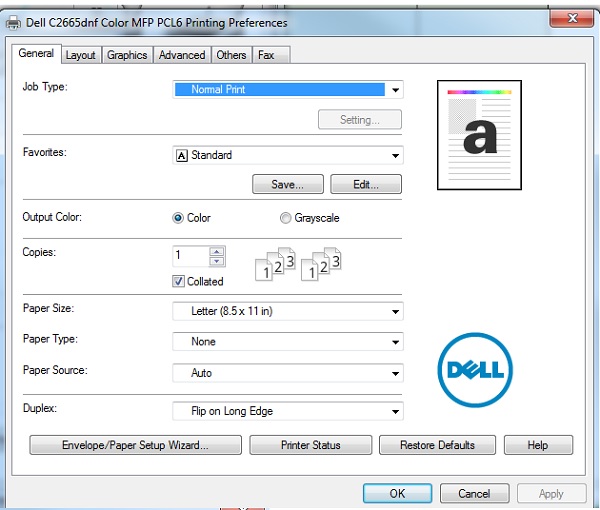
- Klik på fanen Grafik. Sørg for, at rullemenuen Outputfarve er valgt. Hvis "Gråtoner" er valgt, skal du klikke på rullemenuen og vælge "Farve" og derefter klikke på Anvend.
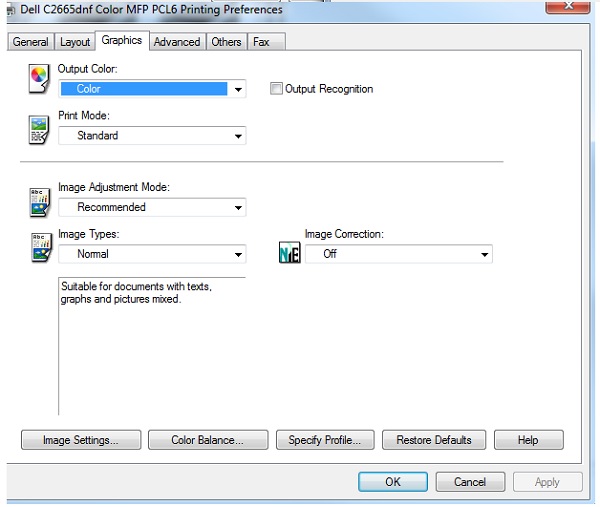
- Klik på OK
- Send en farvetestudskrift. Hvis billedet nu udskrives i farver, er problemet løst. Hvis den stadig ikke udskrives i farver, skal vi fortsætte til følgende trin.
- Følg anvisningerne i: Download driver- og firmwareopdateringer til din Dell-laserprinter for at afinstallere og geninstallere printerdriveren og opdatere printerens firmware.
- Hvis printeren stadig ikke udskriver i farver fra betjeningspanelet, skal du fortsætte med at bruge følgende trin:
- Sluk printeren.
- Mens printeren er slukket, skal du holde 4, 5 og 6 nummerknapper nede. Bliv ved med at holde disse knapper nede, og tænd for printeren.
- Når skærmbilledet vises, hvis du bliver bedt om et Diag. Adgangskode, indtast 2 2 5.
- Vælg Printerdiag., og tryk på OK.
- Tryk ned til "Installation Set", og tryk på fluebenet.
- Tryk ned til "NVM Init", og tryk på fluebenet.
- Tryk på fluebenet ud for "ESS Init"
- Tryk på fluebenet ud for meddelelsen "OK?".
- Sluk printeren, og tænd den igen for at vende tilbage til tilstanden "Klar".
- Send en farvetestudskrift til printeren. Hvis billedet nu udskrives i farver, er problemerne løst.
Hvis disse trin ikke løser problemet, skal du kontakte Dells tekniske support.
Tilbage til toppen
Propiedades del artículo
Producto comprometido
Dell C2660dn Color Laser Printer, Dell C2665dnf Color Laser Printer, Dell C3760dn Color Laser Printer, Dell C3760n Color Laser Printer, Dell C3765dnf Color Laser Printer
Fecha de la última publicación
21 feb 2021
Versión
3
Tipo de artículo
Solution